Come risolvere nessun suono sui giochi di Steam
Pubblicato: 2021-09-02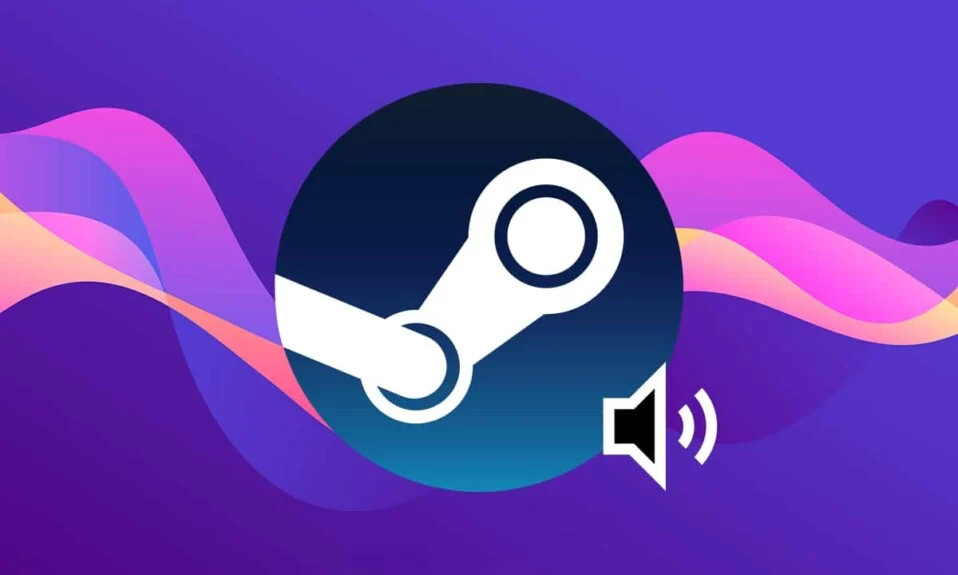
In alcuni casi, i giocatori hanno scoperto che non c'era alcun suono su Steam Games su sistemi Windows 10. Un gioco senza audio non è divertente come quello con musica di sottofondo ed effetti sonori. Anche un gioco altamente grafico con zero audio non colpirà così duramente. Potresti dover affrontare questo problema per una serie di motivi, il più comune è l'insufficienza delle autorizzazioni del sito concesse al gioco. In questo scenario, ascolterai l'audio in app non di gioco come VLC media player, Spotify, YouTube, ecc. Ma continuerai ad affrontare i giochi Steam senza problemi di audio. Se stai affrontando lo stesso problema, sei nel posto giusto! Quindi, continua a leggere.

Contenuti
- Come risolvere nessun suono sui giochi Steam?
- Metodo 1: esegui Steam come amministratore
- Metodo 2: disinstallare Sound Manager di terze parti
- Metodo 3: disconnessione da altri account utente
- Metodo 4: verifica l'integrità dei file di gioco
- Metodo 5: disabilitare il driver audio Realtek HD e abilitare il driver audio Windows generico
- Metodo 6: eseguire un ripristino del sistema
- Metodo 7: eseguire l'installazione pulita di Windows
Come risolvere nessun suono sui giochi Steam?
Ecco alcuni motivi generici alla base dei giochi Steam che non presentano problemi di suono sui computer Windows 10:
- File di gioco e cache di gioco non verificati: è essenziale verificare l'integrità dei file di gioco e della cache di gioco per garantire che il gioco funzioni con l'ultima versione e che tutti i programmi siano aggiornati.
- Più utenti hanno effettuato l'accesso contemporaneamente: una delle caratteristiche principali di Windows è che uno o più utenti possono accedere contemporaneamente. Ma questo va storto quando giochi ai giochi Steam e porta a Nessun suono sul problema dei giochi Steam.
- Interferenza del gestore audio di terze parti: alcuni gestori del suono come Nahimic, MSI Audio, Sonic Studio III spesso attivano il problema Nessun suono sui giochi Steam.
- Utilizzo del driver audio Realtek HD: molti utenti hanno segnalato che i giochi Steam nessun problema audio è spesso causato dal driver audio Realtek HD.
Ora che hai un'idea di base sui motivi alla base del problema Nessun suono sui giochi Steam, discutiamo le soluzioni per questo problema sui sistemi Windows 10.
Metodo 1: esegui Steam come amministratore
Pochi utenti hanno suggerito che l'esecuzione di Steam come amministratore potrebbe risolvere il problema Nessun suono sui giochi Steam su Windows 10.
1. Fare clic con il tasto destro del mouse sul collegamento Steam e fare clic su Proprietà .
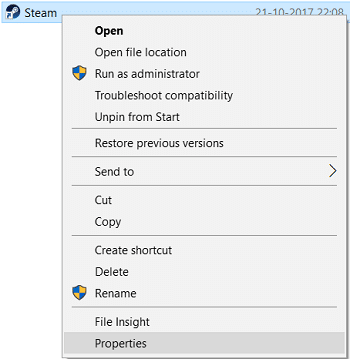
2. Nella finestra Proprietà, passare alla scheda Compatibilità .
3. Selezionare la casella intitolata Esegui questo programma come amministratore .
4. Infine, fai clic su Applica > OK per salvare queste modifiche.
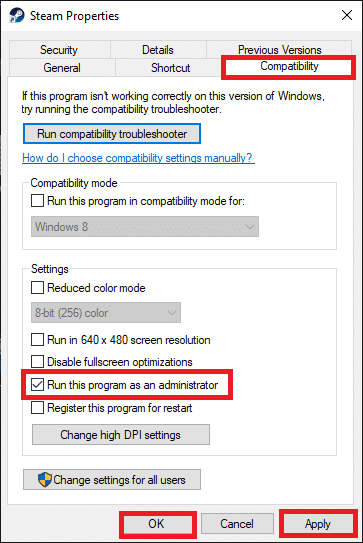
Metodo 2: disinstallare Sound Manager di terze parti
Il conflitto tra gestori di suoni di terze parti come Nahimic 2, programmi MSI Audio, Asus Sonic Studio III, Sonic Radar III, Alienware Sound Center e Default Sound Manager è segnalato più frequentemente in Windows 10 1803 e versioni precedenti. Questo problema può essere risolto disinstallando le applicazioni che causano problemi, come indicato di seguito:
1. Digita e cerca App nella barra di ricerca di Windows .
2. Avvia App e funzionalità facendo clic su Apri dai risultati della ricerca, come mostrato.
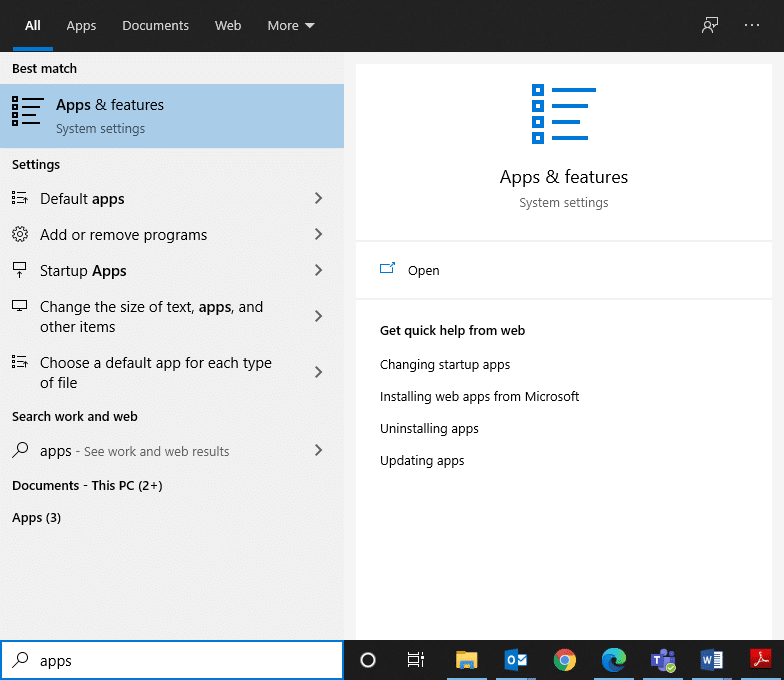
3. Cerca e fai clic sul gestore audio di terze parti installato sul tuo sistema.
4. Quindi, fare clic su Disinstalla .
5. Una volta cancellato il programma, è possibile confermare cercandolo nel campo Cerca nell'elenco . Riceverai un messaggio e non siamo riusciti a trovare nulla da mostrare qui. Ricontrolla i tuoi criteri di ricerca . Fare riferimento alla foto data.
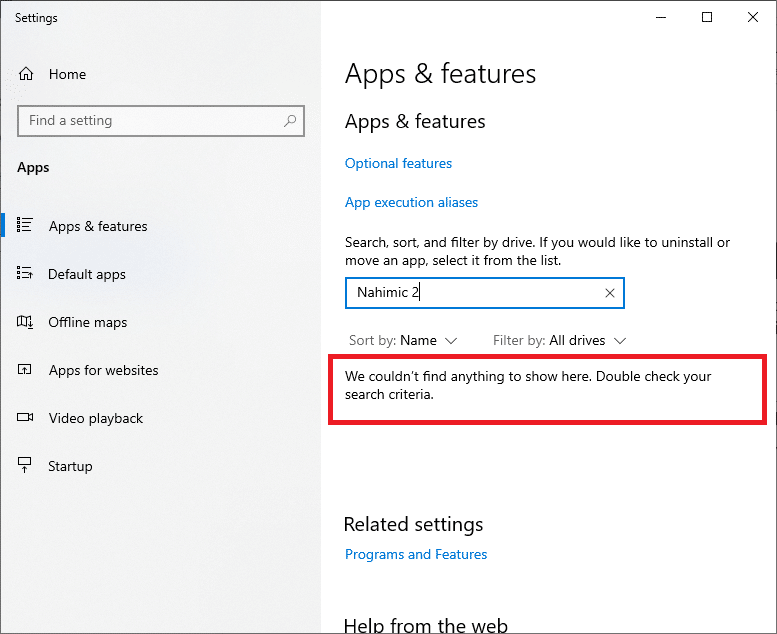
6. Quindi, digita e cerca %appdata% .
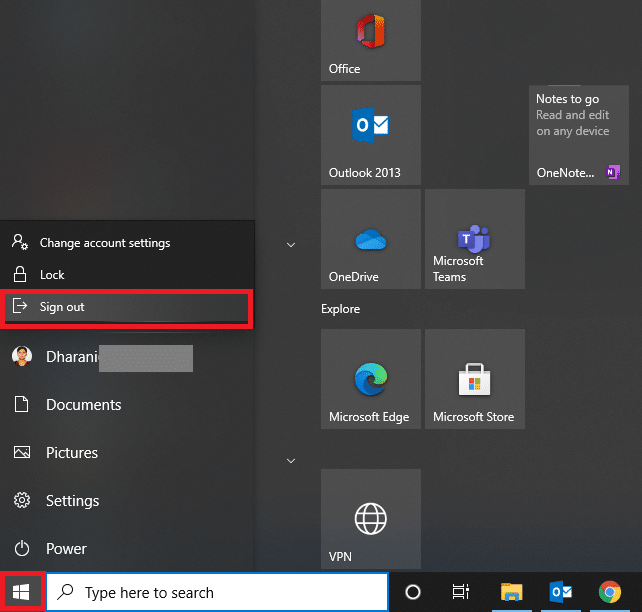
7. Nella cartella AppData Roaming, cercare i file di gestione del suono. Fare clic con il tasto destro su di esso ed eliminarlo .
8. Ancora una volta, apri la casella di ricerca di Windows e digita %LocalAppData%.
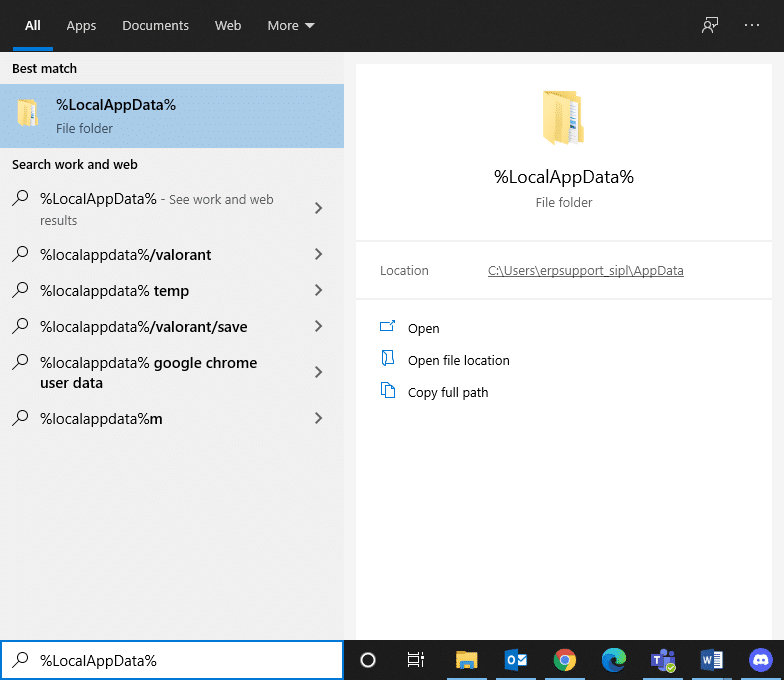
9. Elimina anche la cartella del gestore del suono da qui per rimuovere i dati della cache del gestore del suono.
Riavvia il tuo sistema. Tutti i file relativi ai gestori audio di terze parti verranno eliminati e sarai in grado di ascoltare l'audio quando giochi ai giochi Steam. In caso contrario, prova la correzione successiva.
Leggi anche: Come risolvere la balbuzie audio in Windows 10
Metodo 3: disconnessione da altri account utente
Quando più utenti sono connessi contemporaneamente, i driver audio a volte non sono in grado di inviare i segnali audio all'account corretto. Pertanto, potresti riscontrare problemi con nessun suono sui giochi Steam. Segui questo metodo se l'utente 2 non riesce a sentire l'audio nei giochi Steam mentre l'utente 1 può.
1. Premere il tasto Windows e fare clic sull'icona Utente .
2. Fare clic sull'opzione Esci , come mostrato di seguito.
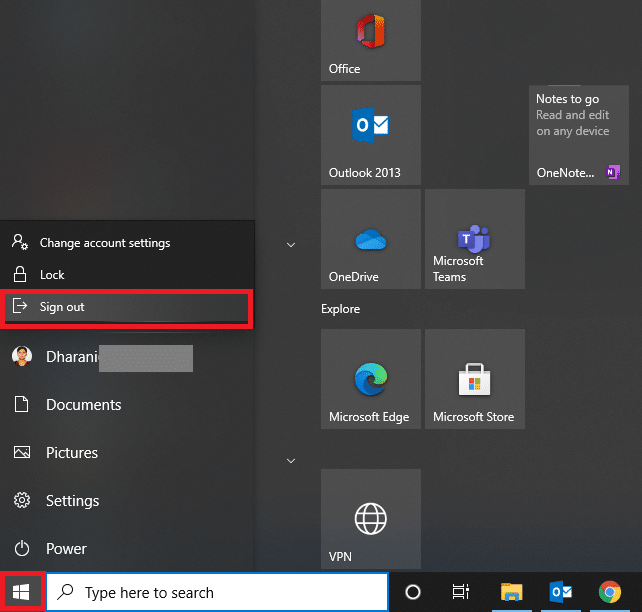
3. Ora, seleziona il secondo account utente e accedi .
Metodo 4: verifica l'integrità dei file di gioco
Assicurati di scaricare di tanto in tanto l'ultima versione dei giochi e dell'app Steam. Inoltre, i file di gioco corrotti devono essere eliminati. Con la funzione Verifica integrità di Steam, i file nel tuo sistema vengono confrontati con i file sul server Steam. La differenza, se presente, viene riparata. Per farlo, leggi il nostro tutorial su Come verificare l'integrità dei file di gioco su Steam.
Metodo 5: disabilitare il driver audio Realtek HD e abilitare il driver audio Windows generico
Molti giocatori hanno osservato che l'utilizzo di Realtek HD Audio Driver a volte impediva la condivisione del contenuto audio con i giochi Steam. Hanno scoperto che l'opzione migliore è cambiare il driver audio da Realtek HD Audio Driver a Generic Windows Audio Driver. Segui i passaggi indicati per fare lo stesso:
1. Per aprire la finestra di dialogo Esegui , premere contemporaneamente i tasti Windows + R.
2. Digitare mmsys.cpl , come illustrato e fare clic su OK .
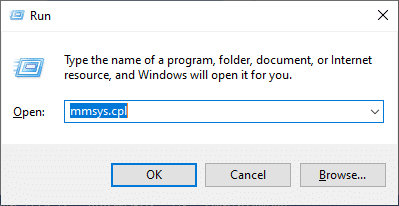

3. Fare clic con il pulsante destro del mouse sul dispositivo di riproduzione attivo e selezionare Proprietà , come mostrato.
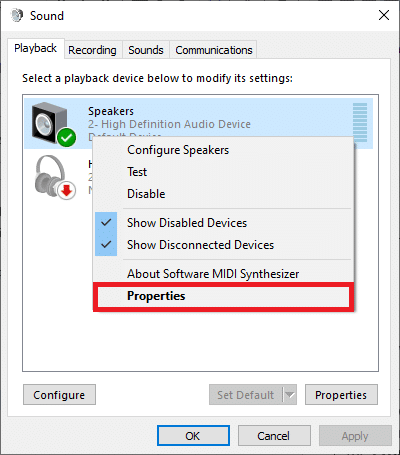
4. Nella scheda Generale , selezionare Proprietà , come evidenziato di seguito.
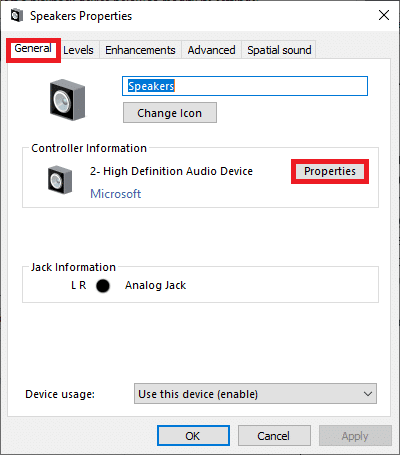
5. Nella finestra Proprietà dispositivo audio ad alta definizione, fare clic su Modifica impostazioni come illustrato.
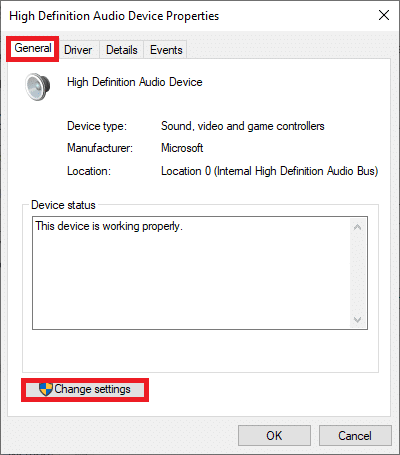
6. Qui, passa alla scheda Driver e seleziona l'opzione Aggiorna driver .

7. Selezionare l'opzione Cerca i driver nel mio computer per individuare e installare manualmente un driver.
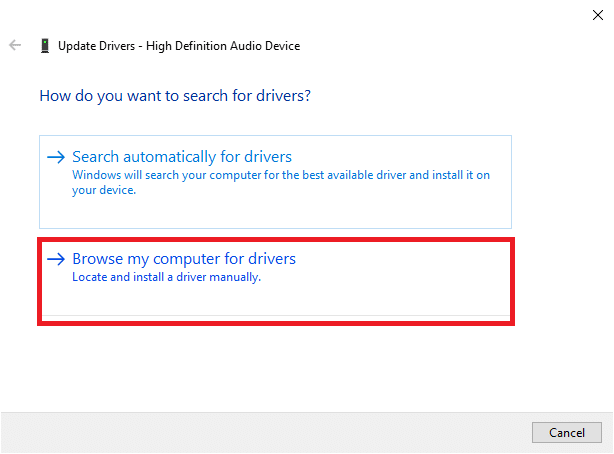
8. Qui, seleziona Fammi scegliere da un elenco di driver disponibili sul mio computer.
Nota: questo elenco mostrerà tutti i driver disponibili compatibili con il dispositivo audio.
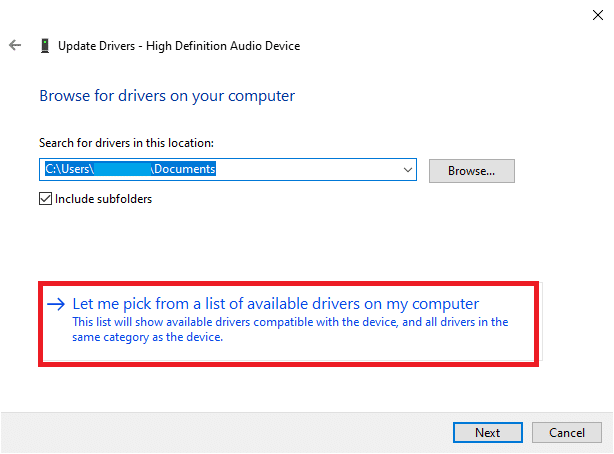
9. Ora, nella finestra Aggiorna driver – Dispositivo audio ad alta definizione , seleziona la casella Mostra hardware compatibile.
10. Selezionare il dispositivo audio ad alta definizione e fare clic su Avanti .
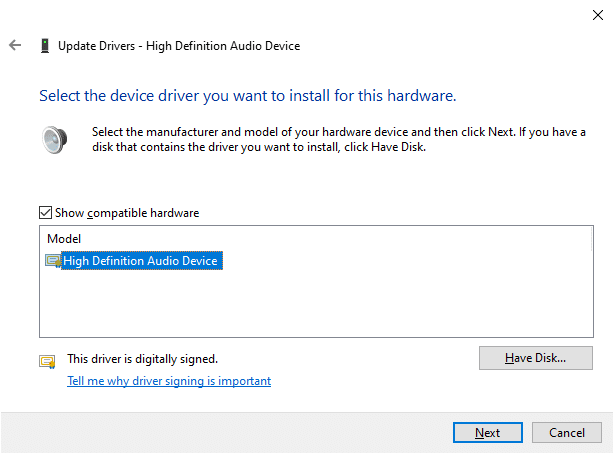
11. Nella richiesta di avviso di aggiornamento del driver , fare clic su Sì .
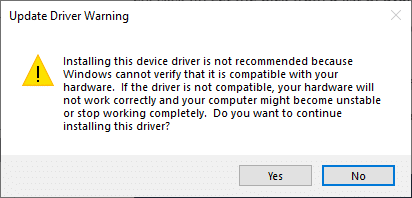
12. Attendere l'aggiornamento dei driver e riavviare il sistema. Quindi, controlla se il problema relativo a Nessun suono sui giochi Steam è stato risolto o meno.
Leggi anche: Come aggiornare i driver Realtek HD Audio in Windows 10
Metodo 6: eseguire un ripristino del sistema
Abbastanza spesso, gli utenti non potevano sentire l'audio in un gioco Steam dopo un aggiornamento di Windows. In tal caso, è possibile ripristinare il sistema alla versione precedente, in cui l'audio funzionava correttamente.
Nota: avvia il sistema in modalità provvisoria, quindi esegui un ripristino del sistema.
1. Avviare la finestra di dialogo Esegui premendo i tasti Windows + R.
2. Digita msconfig e premi Invio per aprire la finestra Configurazione di sistema .
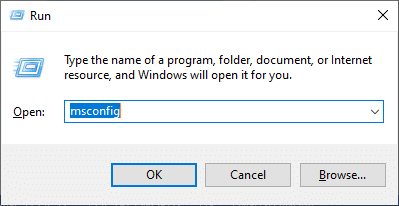
3. Passa alla scheda Boot e seleziona la casella Safe boot , come evidenziato di seguito. Quindi, fare clic su OK .
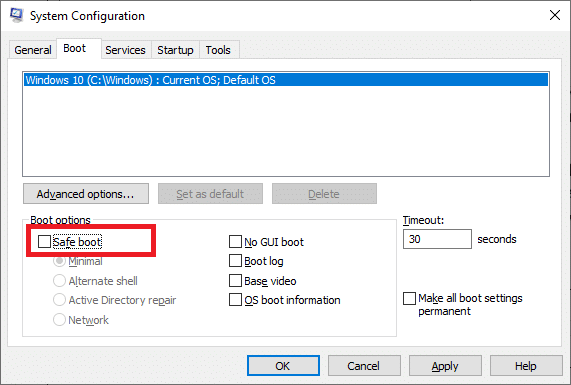
4. Verrà visualizzato un messaggio che indica, Potrebbe essere necessario riavviare il computer per applicare queste modifiche . Prima di riavviare, salvare tutti i file aperti e chiudere tutti i programmi. Fare clic su Riavvia.
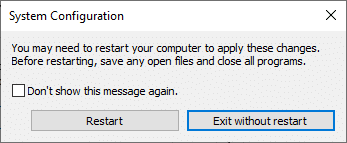
Il tuo sistema Windows non viene avviato in modalità provvisoria.
5. Quindi, avvia il prompt dei comandi digitando cmd, come mostrato.
Nota: si consiglia di fare clic su Esegui come amministratore.
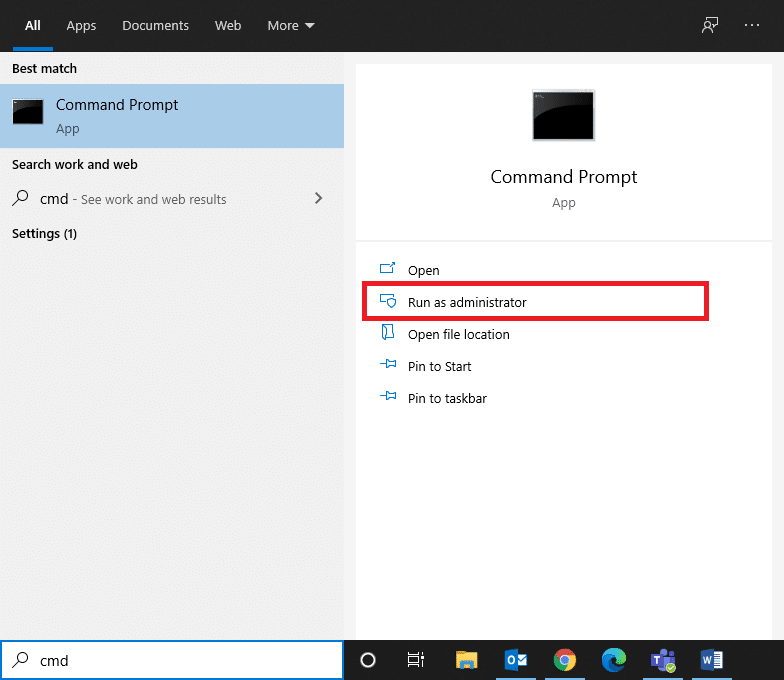
6. Digita il comando rstrui.exe e premi Invio .
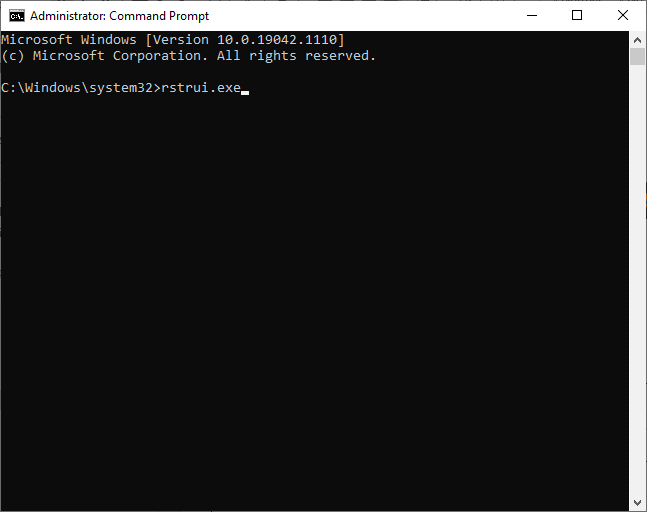
7. Selezionare Ripristino consigliato e fare clic su Avanti nella finestra Ripristino configurazione di sistema che ora appare.
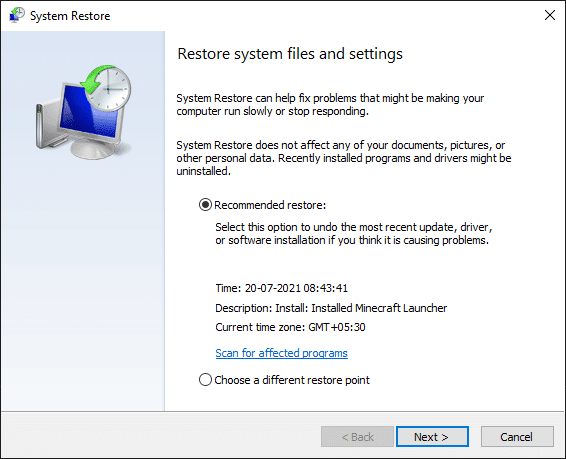
8. Confermare il punto di ripristino facendo clic sul pulsante Fine , come illustrato di seguito.
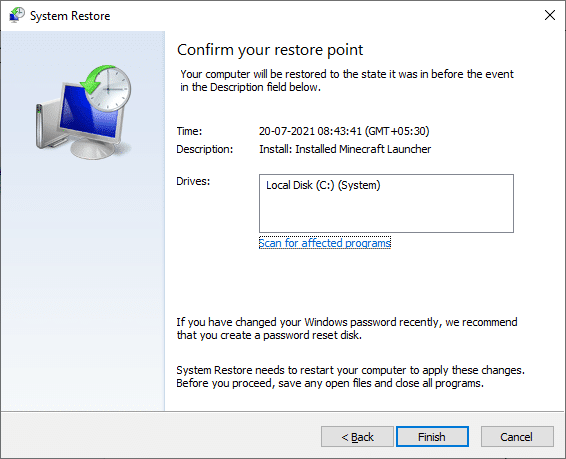
Il sistema verrà ripristinato allo stato precedente e il problema Nessun suono sui giochi Steam verrà risolto.
Metodo 7: eseguire l'installazione pulita di Windows
Se nessuno dei metodi sopra menzionati ha funzionato, correggi Nessun suono sui giochi Steam eseguendo un'installazione pulita del tuo sistema operativo Windows.
1. Premi contemporaneamente i tasti Windows + I per aprire le Impostazioni.
2. Scorri verso il basso e seleziona Aggiornamento e sicurezza , come mostrato.
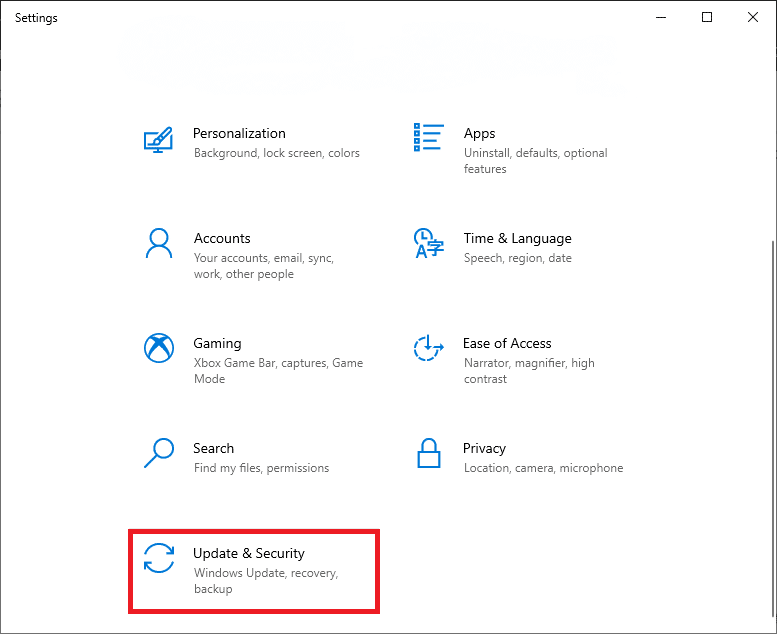
3. Ora, seleziona l'opzione Recupero dal pannello di sinistra e fai clic su Inizia nel pannello di destra.
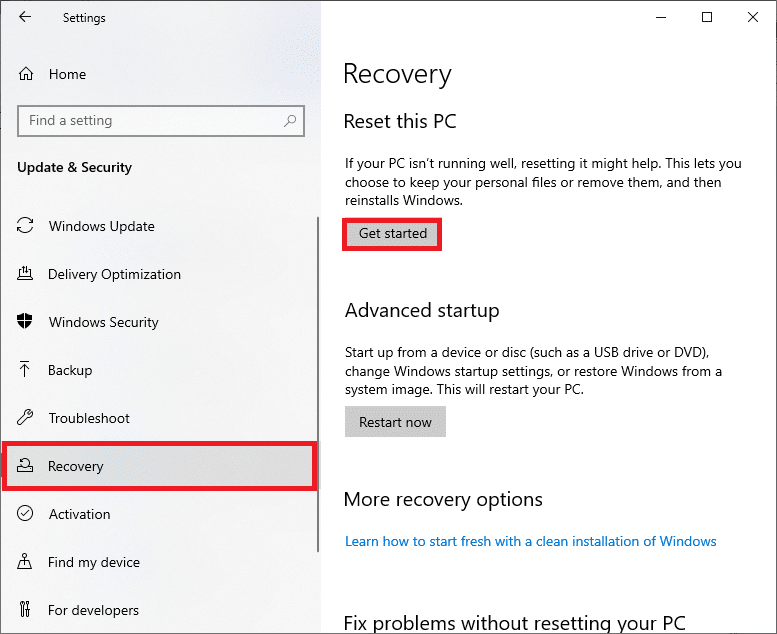
4. Nella finestra Ripristina questo PC , scegli:
- Opzione Mantieni i miei file : per rimuovere app e impostazioni ma per conservare i tuoi file personali.
- Opzione Rimuovi tutto : elimina tutti i tuoi file, app e impostazioni personali.
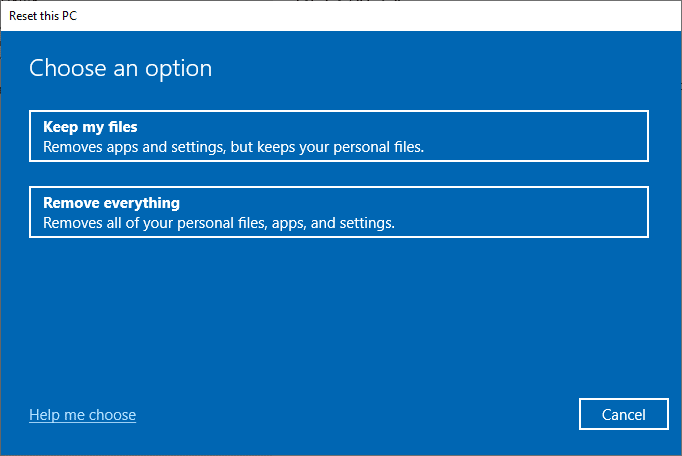
5. Segui le istruzioni sullo schermo per completare il processo di ripristino.
Consigliato:
- Come risolvere Steam che non scarica i giochi
- Come visualizzare i giochi nascosti su Steam
- Come risolvere l'errore di caricamento di Steam Store
- Stanze di Facebook Messenger e limite di gruppo
Ci auguriamo che questa guida sia stata utile e che tu sia stato in grado di correggere Nessun suono sui giochi Steam su desktop/laptop Windows 10. Facci sapere quale metodo ha funzionato meglio per te. Inoltre, se hai domande/commenti su questo articolo, sentiti libero di lasciarli nella sezione commenti.
